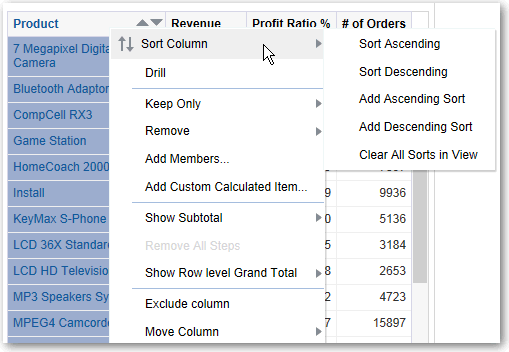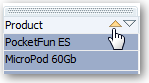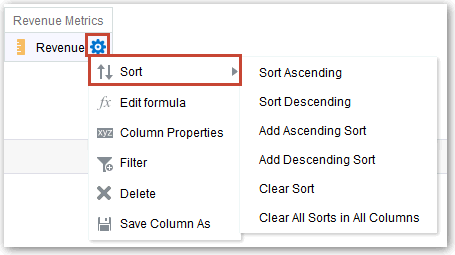Сортировка значений в представлениях
В простых и сводных таблицах, на диаграммах, тепловых матрицах и в представлениях решетчатой диаграммы предусмотрена возможность сортировки значений. Можно сортировать значения по элементам, показателям и строкам (если по бокам есть треугольные значки). Сортировка на краю страницы или раздела не поддерживается.
В представлениях сводной таблицы и решетчатой диаграммы значения в столбцах сортируются по краю слева направо. Значения нельзя сортировать по возрастанию или убыванию в любых столбцах.
В представлениях доступно множество вариантов сортировки. Например, при сортировке данных столбца можно выбрать один из следующих вариантов:
- Сортировка по возрастанию – сортировка значений в столбце в порядке возрастания (сортировка первого уровня). Например, строковые значения сортируются по алфавиту от А до Я, числа — от наименьших к наибольшим, даты — от самых ранних к самым поздним.
- Сортировка по убыванию – сортировка значений в столбце в порядке убывания (сортировка первого уровня).
- Добавить сортировку по возрастанию – сортировка по возрастанию для данного столбца добавляется в анализ как дополнительный вариант сортировки.
- Добавить сортировку по убыванию – сортировка по убыванию для данного столбца добавляется в анализ как дополнительный вариант сортировки.
- Отменить сортировку – отмена критериев сортировки для указанного столбца. На панели "Выбранные столбцы" эта функция работает иначе, чем в других расположениях. Если критерии сортировки указаны одновременно на панели "Выбранные столбцы" и в самом представлении, при возврате к панели "Выбранные столбцы" и нажатии на кнопку Отменить сортировку будут отменены только критерии сортировки, указанные на этой панели. Критерии сортировки, указанные в представлении, сохраняются.
- Отменить все сортировки во всех столбцах – отмена всех указанных критериев сортировки. На панели "Выбранные столбцы" эта функция работает иначе, чем в других расположениях (см. описание функции Отменить сортировку).
Пример: в таблице анализа "Доход бренда" можно выбрать сортировку столбца "Доход" по возрастанию. При этом значения дохода будут отсортированы в порядке от наименьших к наибольшим.
Сортировать значения можно следующими способами:
-
Щелкните правой кнопкой мыши на заголовке представления, выберите Сортировать столбец, затем выберите нужный вариант сортировки.
-
Используйте направленные вверх и вниз треугольные значки в заголовках столбцов.
-
Щелкните правой кнопкой мыши в ячейке представления, затем нажмите Сортировать, чтобы открыть диалоговое окно "Сортировка". Типы взаимодействия, доступные в диалоговом окне "Сортировка", зависят от типа представления данных (например, графика или таблицы) и выбранной точки на представлении.
-
Откройте панель "Выбранные столбцы" на вкладке "Критерии". Нажмите Параметры рядом со столбцом, затем нажмите Сортировка и выберите нужный вариант.